Docker从1.13版本之后采用时间线的方式作为版本号,分为社区版CE和企业版EE。
社区版是免费提供给个人开发者和小型团体使用的,企业版会提供额外的收费服务,比如经过官方测试认证过的基础设施、容器、插件等。
社区版按照stable和edge两种方式发布,每个季度更新stable版本,如17.06,17.09;每个月份更新edge版本,如17.09,17.10。
一、安装docker
1、Docker 要求 CentOS 系统的内核版本高于 3.10 ,查看本页面的前提条件来验证你的CentOS 版本是否支持 Docker 。
通过 uname -r 命令查看你当前的内核版本
$ uname -r
2、使用 root 权限登录 Centos。确保 yum 包更新到最新。
$ sudo yum update
3、卸载旧版本(如果安装过旧版本的话)
$ sudo yum remove docker docker-common docker-selinux docker-engine
4、安装需要的软件包, yum-util 提供yum-config-manager功能,另外两个是devicemapper驱动依赖的
$ sudo yum install -y yum-utils device-mapper-persistent-data lvm2
5、设置yum源
$ sudo yum-config-manager --add-repo https://download.docker.com/linux/centos/docker-ce.repo

6、可以查看所有仓库中所有docker版本,并选择特定版本安装
$ yum list docker-ce --showduplicates | sort -r
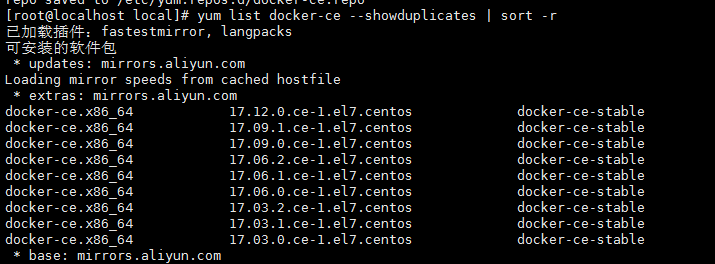
7、安装docker
$ sudo yum install docker-ce #由于repo中默认只开启stable仓库,故这里安装的是最新稳定版17.12.0 $ sudo yum install <FQPN> # 例如:sudo yum install docker-ce-17.12.0.ce
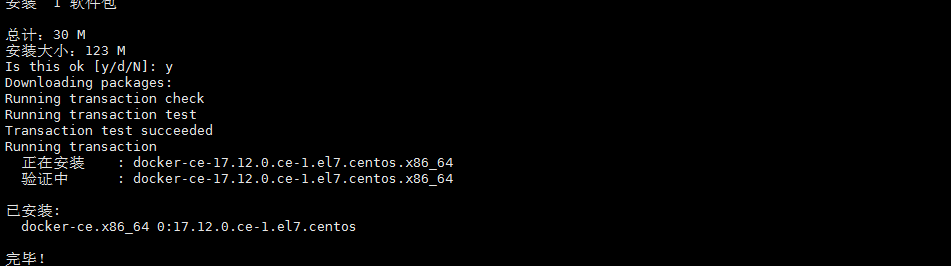
8、启动并加入开机启动
$ sudo systemctl start docker $ sudo systemctl enable docker
9、验证安装是否成功(有client和service两部分表示docker安装启动都成功了)
$ docker version
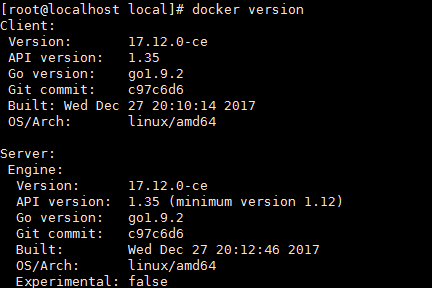
二、问题
1、因为之前已经安装过旧版本的docker,在安装的时候报错如下:
Transaction check error: file /usr/bin/docker from install of docker-ce-17.12.0.ce-1.el7.centos.x86_64 conflicts with file from package docker-common-2:1.12.6-68.gitec8512b.el7.centos.x86_64 file /usr/bin/docker-containerd from install of docker-ce-17.12.0.ce-1.el7.centos.x86_64 conflicts with file from package docker-common-2:1.12.6-68.gitec8512b.el7.centos.x86_64 file /usr/bin/docker-containerd-shim from install of docker-ce-17.12.0.ce-1.el7.centos.x86_64 conflicts with file from package docker-common-2:1.12.6-68.gitec8512b.el7.centos.x86_64 file /usr/bin/dockerd from install of docker-ce-17.12.0.ce-1.el7.centos.x86_64 conflicts with file from package docker-common-2:1.12.6-68.gitec8512b.el7.centos.x86_64
2、卸载旧版本的包
$ sudo yum erase docker-common-2:1.12.6-68.gitec8512b.el7.centos.x86_64

3、再次安装docker
$ sudo yum install docker-ce
docker实用命令:
启动Docker
sudo service docker start
Docker版本
sudo docker version
登录Docker
sudo docker login
拉取远程仓库镜像
sudo docker pull letwang/hookphp:latest
打tag
sudo docker tag letwang/hookphp:latest letwang/hookphp:latest
当前容器提交到指定镜像
sudo docker commit -m=HookPHP -a=letwang 5c4e0f507097 letwang/hookphp:latest
把上述本地镜像推送到远程镜像仓库
sudo docker push letwang/hookphp:latest
查看本地镜像仓库
sudo docker images
查看镜像历史
sudo docker history letwang/hookphp:latest
删除本地镜像仓库
sudo docker rmi -f letwang/hookphp:latest
查看本地容器
sudo docker ps -a
启动本地容器
sudo docker start 5c4e0f507097
进入本地容器
sudo docker exec -it 5c4e0f507097 bash
进入容器后,这里是标准的Ubuntu 18.04系统,你可以像进入普通服务器一样使用,也可以继续改动,然后根据本文档 封装自己想要的镜像并提交远程,多平台随意移植。
退出本地容器
exit
删除本地容器
sudo docker rm -f 5c4e0f507097
运行镜像生成容器
sudo docker run -itd letwang/hookphp:latest /bin/bash
导出容器到文件
docker export 5c4e0f507097 > hookphp.tar
导入文件到容器:镜像瘦身 保留最新版
sudo cat hookphp.tar | sudo docker import - letwang/hookphp:latest
复制容器文件到本地
sudo docker cp 337ac1bf4b84:/var/log/ ~/